POS/Catat Transaksi
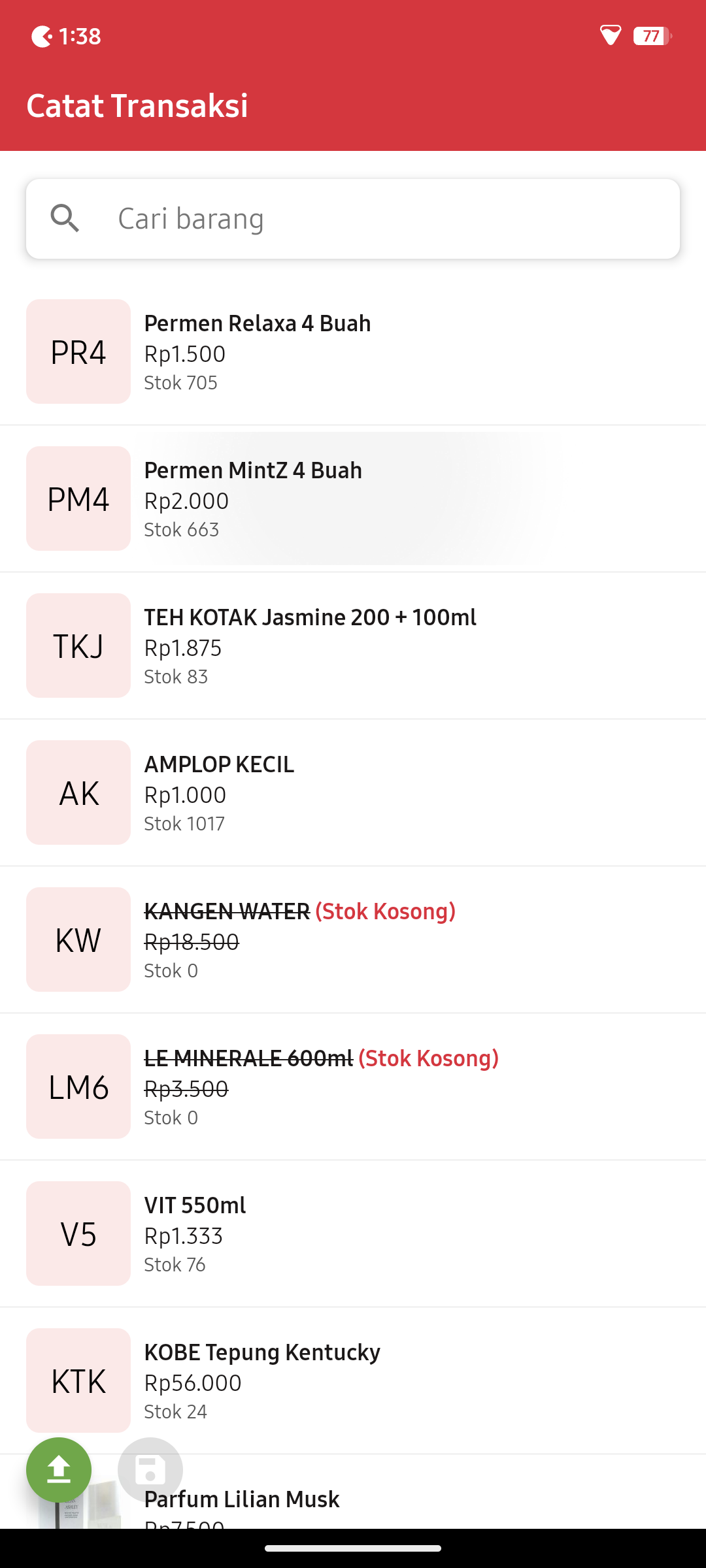
Halaman Catat Transaksi adalah fitur utama untuk mencatat dan mengelola transaksi penjualan secara real-time. Dirancang untuk memudahkan kasir dalam memproses pembelian pelanggan dengan cepat dan akurat.
Fitur-fitur utama
- Pencarian barang
- Daftar barang dengan informasi stok
- Keranjang belanja
- Penyimpanan dan pemuatan draft transaksi
- Ringkasan transaksi
Panduan Penggunaan
Halaman Catat Transaksi
-
Memulai Transaksi, Gunakan kotak pencarian di bagian atas untuk menemukan barang spesifik, atau gulir daftar barang yang tersedia.
-
Menambahkan Barang ke Keranjang:
- Klik pada barang yang ingin ditambahkan. Setiap klik akan menambah kuantitas barang tersebut.
- Perhatikan angka di sebelah kanan yang menunjukkan jumlah barang dalam keranjang.
- Gunakan tombol minus (-) untuk mengurangi kuantitas jika diperlukan.
-
Mengelola Draft Transaksi:
- Untuk menyimpan transaksi sementara, gunakan tombol floating di pojok kiri bawah (simbol simpan).
- Untuk memuat transaksi yang disimpan sebelumnya, gunakan tombol floating di sebelahnya (simbol muat).
-
Melihat Ringkasan Keranjang:
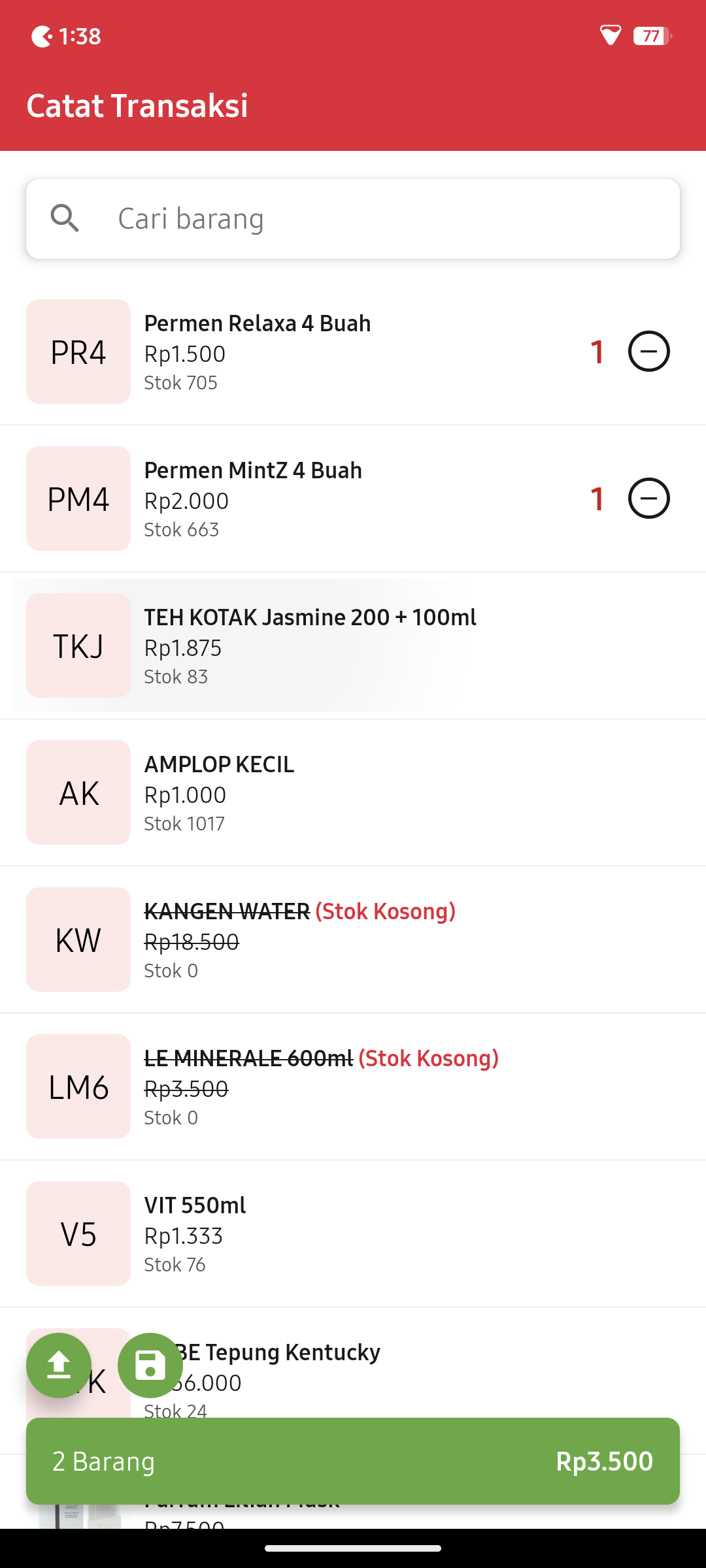
- Setelah menambahkan barang, perhatikan tombol hijau di bagian bawah layar yang menampilkan jumlah barang dan total harga.
- Klik tombol hijau ini untuk membuka halaman pop-up keranjang
-
Mengelola Keranjang:
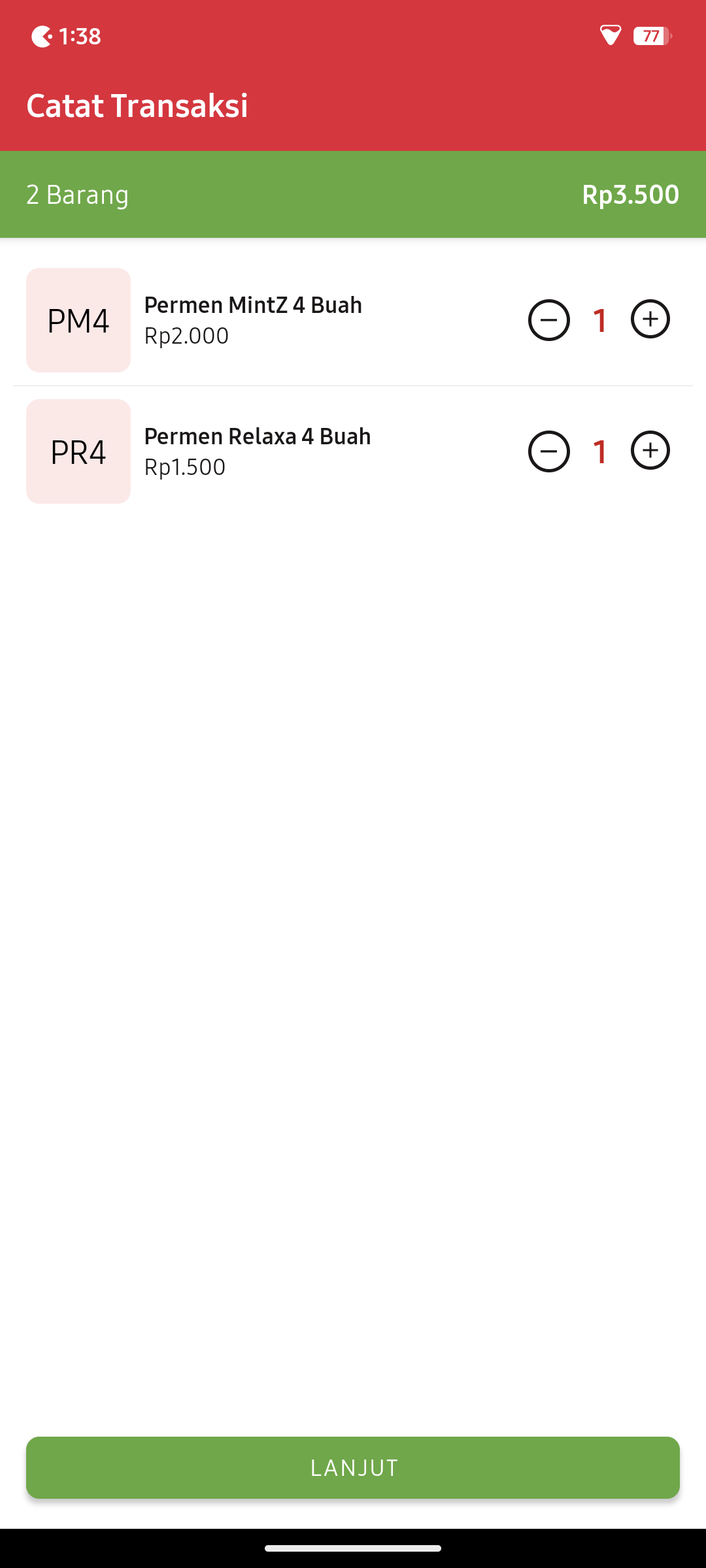
- Di halaman pop-up keranjang, Anda akan melihat daftar barang yang telah dipilih.
- Untuk setiap barang, Anda dapat:
- Menambah kuantitas dengan tombol plus (+)
- Mengurangi kuantitas dengan tombol minus (-)
- Melihat total harga per item
- Perhatikan ringkasan "Jumlah Barang" dan "Total Harga" di bagian atas yang akan diperbarui secara otomatis. Untuk menutup keranjang klik tombol ini.
-
Menyelesaikan Transaksi:
- Setelah memastikan semua barang dan kuantitasnya benar, klik tombol "LANJUT" di bagian bawah halaman keranjang.
- Ini akan membawa Anda ke langkah selanjutnya dalam proses transaksi (halaman checkout pembayaran).
- Perhatikan status stok barang. Barang dengan "Stok Kosong" tidak dapat ditambahkan ke keranjang.
- Gunakan fitur draft untuk menangani multiple transaksi atau jika perlu menunda transaksi sementara.
- Selalu verifikasi isi keranjang sebelum menekan tombol "LANJUT" untuk memastikan akurasi transaksi.
Halaman Checkout/Pembayaran
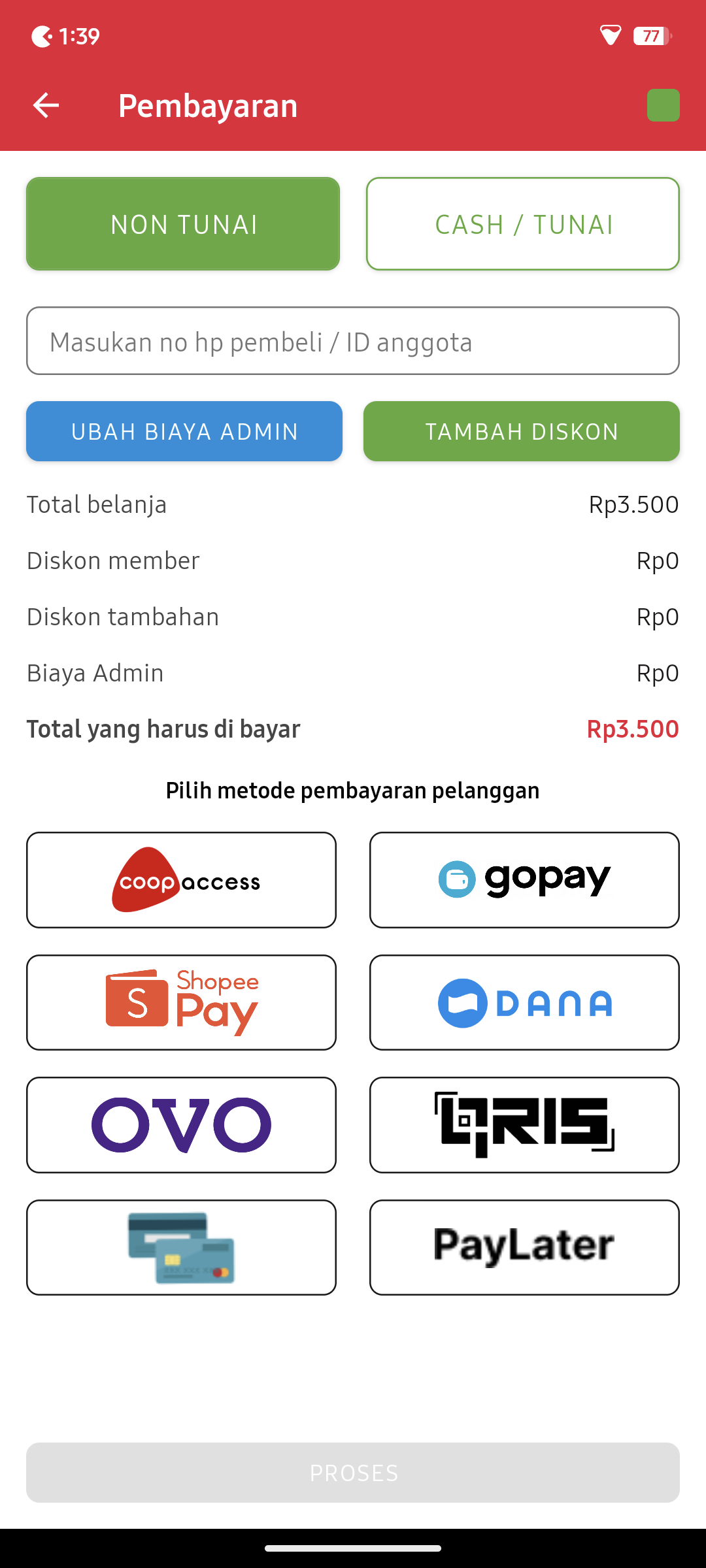
Halaman checkout adalah tahap akhir dalam proses transaksi di mana pelanggan memilih metode pembayaran dan menyelesaikan pembelian. Pada halaman ini, Anda dapat melihat rincian pesanan, memilih metode pembayaran, dan mengelola diskon jika berlaku. Halaman ini muncul setelah Anda mengklik tombol "Lanjut" di halaman keranjang.
Fungsi Utama Halaman Checkout
- Pilihan Metode Pembayaran: Tersedia berbagai pilihan metode pembayaran digital seperti GoPay, OVO, dan lainnya, serta opsi pembayaran tunai.
- Informasi Anggota: Jika nomor telepon atau ID anggota yang dimasukkan terdaftar sebagai anggota, sistem akan menampilkan informasi terkait anggota tersebut, termasuk riwayat transaksi.
- Diskon Member: Jika total transaksi anggota dalam periode tertentu (hari ini, minggu ini, atau bulan ini) memenuhi syarat yang telah ditentukan, sistem akan secara otomatis memberikan diskon. Syarat diskon dapat diatur melalui dashboard Coopkasir.
- Biaya Admin: Anda dapat menambahkan biaya administrasi jika diperlukan.
- Ringkasan Pesanan: Terdapat ringkasan pesanan yang menunjukkan total belanja, diskon, biaya admin, dan total yang harus dibayar.
Panduan Penggunaan Halaman Checkout
-
Pilih Metode Pembayaran:
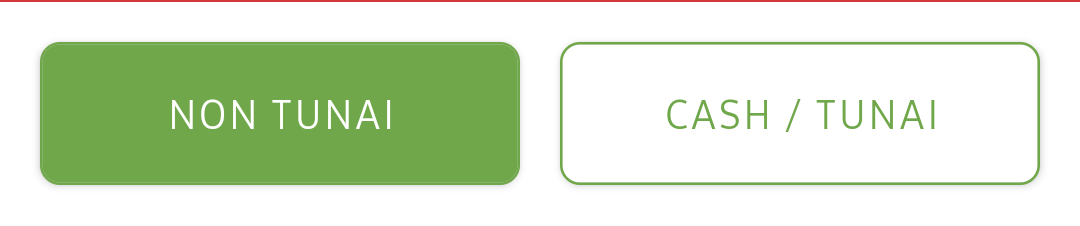
- Non Tunai: Jika pelanggan ingin membayar secara non-tunai, pastikan tombol "Non Tunai" aktif. Anda akan melihat berbagai pilihan metode pembayaran digital yang tersedia. Pilih metode pembayaran yang diinginkan.
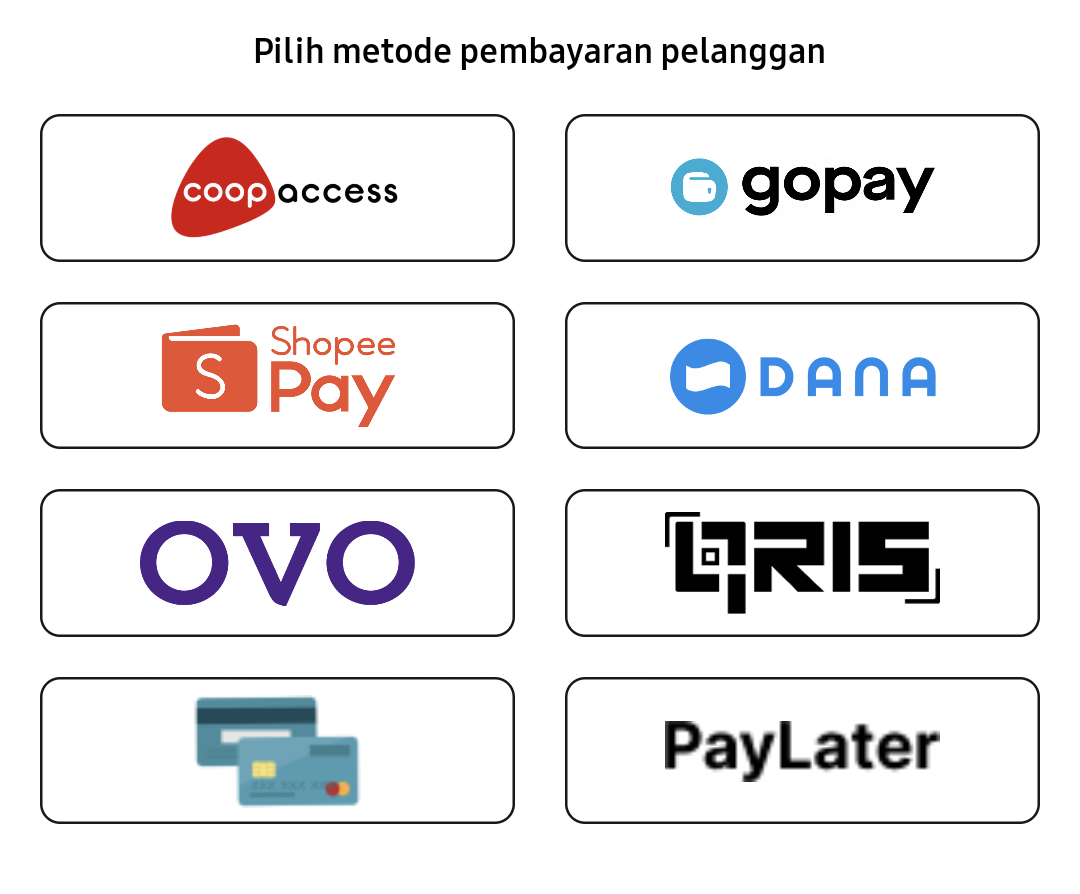
- Cash/Tunai: Jika pelanggan ingin membayar secara tunai, klik tombol "Cash/Tunai". Anda akan melihat tombol "terima uang pas" dan kolom untuk memasukkan jumlah uang yang diterima.
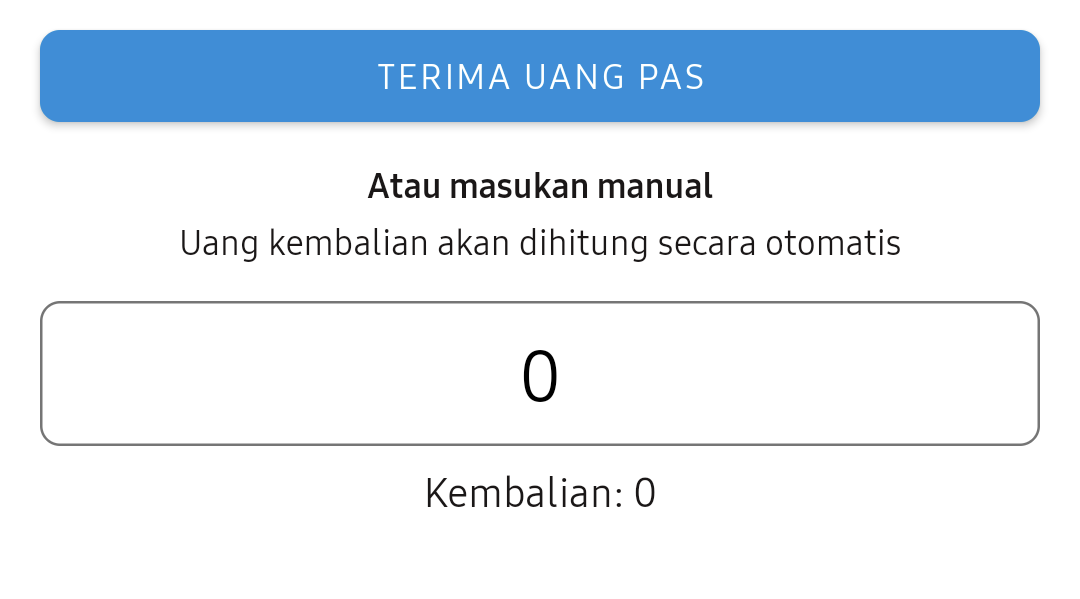
-
Masukkan Nomor Telepon/ID anggota (Opsional):
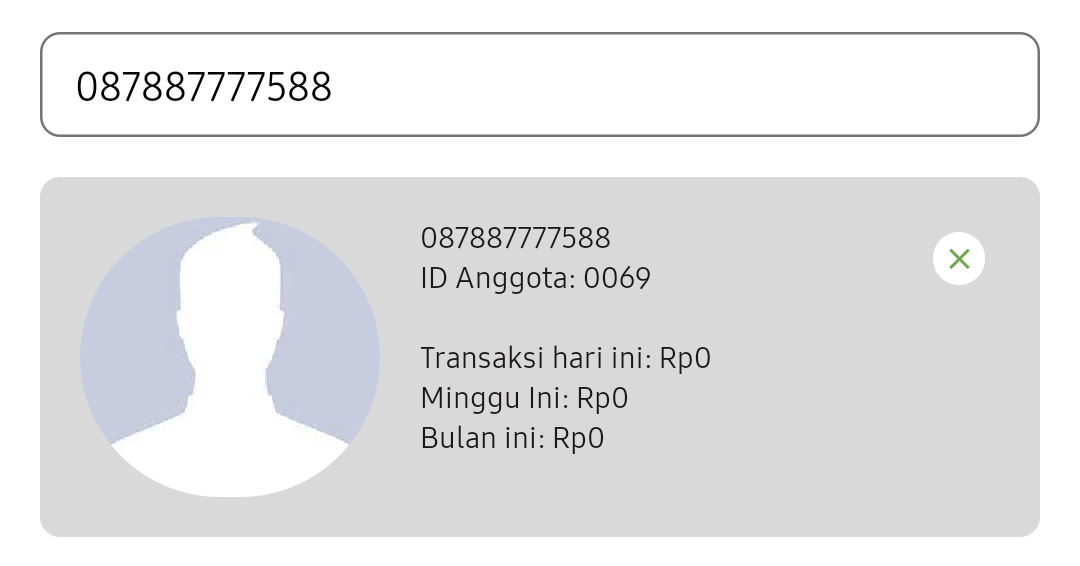
Isi kolom yang tersedia dengan nomor telepon atau ID anggota pelanggan (jika ada). Pastikan informasi yang dimasukkan benar. Jika nomor telepon atau ID anggota ditemukan akan muncul informasi terkait anggota tersebut dan jika anggota berhak mendapatkan diskon, sistem akan secara otomatis menerapkan diskon pada total pembayaran. Anda dapat melihat rincian diskon pada ringkasan pesanan.
-
Tambah Biaya Admin (Opsional):
Klik tombol "Ubah Biaya Admin" jika ingin menambahkan biaya admin, nanti akan muncul pop up kolom yang harus diisi terkait tambahan biaya admin, kolom biaya admin dapat diisi dalam bentuk rupiah atau persentase.
-
Tambah Diskon (Opsional):
Klik tombol "Tambah Diskon" jika ingin menambahkan diskon tambahan, nanti akan muncul pop up kolom yang harus diisi terkait diskon tambahan, kolom diskon dapat diisi dalam bentuk rupiah atau persentase.
-
Konfirmasi Pembayaran:
-
Periksa kembali semua informasi, terutama total pembayaran dan metode pembayaran yang dipilih.
-
Klik tombol "Proses" untuk menyelesaikan transaksi.
-
- Syarat Diskon: Syarat untuk mendapatkan diskon dapat berbeda-beda untuk setiap anggota dan periode waktu. Syarat ini diatur melalui dashboard Coopkasir.
Halaman Invoice
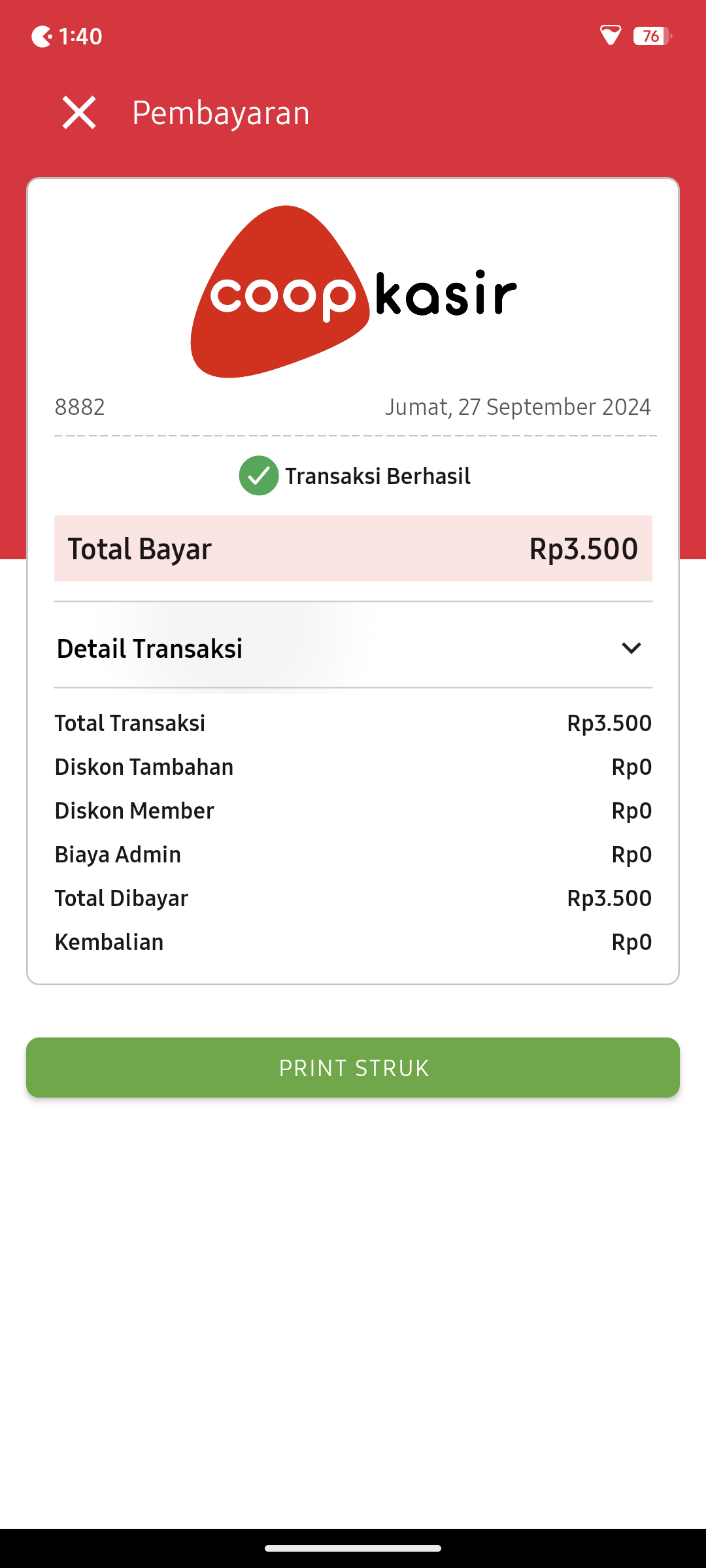
Halaman invoice adalah halaman konfirmasi setelah transaksi berhasil dilakukan. Halaman ini muncul secara otomatis setelah Anda (sebagai kasir) mengklik tombol "Proses" pada halaman pembayaran sebelumnya. Fungsi utama halaman ini adalah untuk menampilkan rincian transaksi dan memberikan bukti pembayaran kepada pelanggan.
Fitur-fitur Utama Halaman Invoice:
- Nomor Transaksi: Setiap transaksi akan diberikan nomor unik sebagai identifikasi.
- Tanggal Transaksi: Tanggal transaksi akan tercatat secara otomatis.
- Total Bayar: Jumlah total yang harus dibayar oleh pelanggan.
- Detail Transaksi: Rincian lengkap mengenai transaksi, termasuk total transaksi, diskon, biaya admin, dan total yang dibayar.
- Tombol Print Struk: Tombol ini digunakan untuk mencetak ualng struk transaksi melalui printer Bluetooth yang terhubung.
- Konfirmasi Transaksi Berhasil: Tanda centang hijau dan tulisan "Transaksi Berhasil" menunjukkan bahwa pembayaran telah berhasil dilakukan.
Klik tombol Silang (X) pada pojok kiri atas halaman untuk menutup halaman ini, atau bisa juga tekan tombol back pada device.
- Pastikan Kertas Struk Tersedia: Selalu pastikan bahwa printer memiliki persediaan kertas struk yang cukup.